Slik finner du skriverens IP-adresse på Windows 10
Miscellanea / / April 05, 2023
Ikke mange vet at skrivere også har en unik dedikert IP-adresse som en PC eller smarttelefon. Denne IP-adressen hjelper enheter med å identifisere skriveren og koble den til et Wi-Fi-nettverk også. Bortsett fra dette, må du også vite om skriverens IP-adresse for å feilsøke eventuelle relaterte tekniske problemer snart. Så hvis du også lurte på hvordan du finner skriverens IP-adresse Windows 10 ved hjelp av cmd, er denne artikkelen for deg. Les til slutten for å finne en rask løsning for hvordan du finner IP-adressen til en skriver på Windows 7 og 10.

Innholdsfortegnelse
- Slik finner du skriverens IP-adresse på Windows 10
- Metode 1: Ved å skrive ut konfigurasjonsark
- Metode 2: Bruke kontrollpanelet
- Metode 3: Via datamaskininnstillinger
- Metode 4: Gjennom ruteroppsettsiden
- Hvordan finne skriverens IP-adresse Windows 10 ved hjelp av CMD?
- Hvordan finne skriverens IP-adresse Windows 7?
Slik finner du skriverens IP-adresse på Windows 10
Det er ikke så vanskelig å finne skriverens IP-adresse. Metodene nevnt i denne artikkelen er enkle, raske og fremfor alt egnet for nybegynnere. Du trenger ikke mye teknisk kunnskap for å finne ut noe.
Metode 1: Ved å skrive ut konfigurasjonsark
Til din overraskelse kan du finne skriverens IP-adresse ved å skrive ut konfigurasjonsarket.
- Til trådløse skrivere, kan du skrive ut arket med lenge å trykke på strømknappen i rundt 10 sekunder.
- På andre skrivere, må du skrive ut konfigurasjonsarket gjennom Innstillinger eller Kontroll. Bare gå til Meny > Informasjon > Skriv ut konfigurasjons-/konfigurasjonsrapport.
Metode 2: Bruke kontrollpanelet
Slik finner du IP-adressen til en skriver via PC Kontrollpanel:
1. Fra Windows-søkefeltet, søk etter Kontrollpanel og trykk på Tast inn nøkkel for å åpne den.

2. Klikk deretter på Maskinvare og lyd.

3. Klikk på Enheter og skrivere alternativ.

4. Høyreklikk på ønsket skriver og velg Egenskaper fra kontekstmenyen.
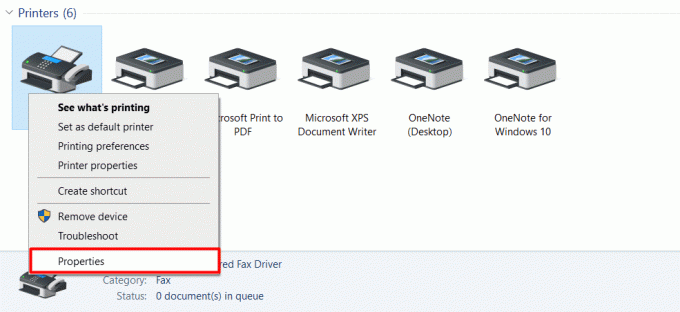
5. Bytt nå til Havner fanen for å se IP adresse av det skriver.
Merk: Skriverdriveren din vil enten bruke en WSD (Web Services for Devices) eller TCP/IP-port for å koble til på en sikker måte. Følgelig vil tre eller fem faner vises etter at du klikker på Egenskaper.
Les også: Hvordan finne IP-adresse fra Xbox Live Gamertag
Metode 3: Via datamaskininnstillinger
Dette er en av de enkleste metodene for å finne IP-adressen til skriveren din uten å gå gjennom for mye stress. Slik gjør du det:
1. trykk Windows-tast og klikk på Innstillinger.
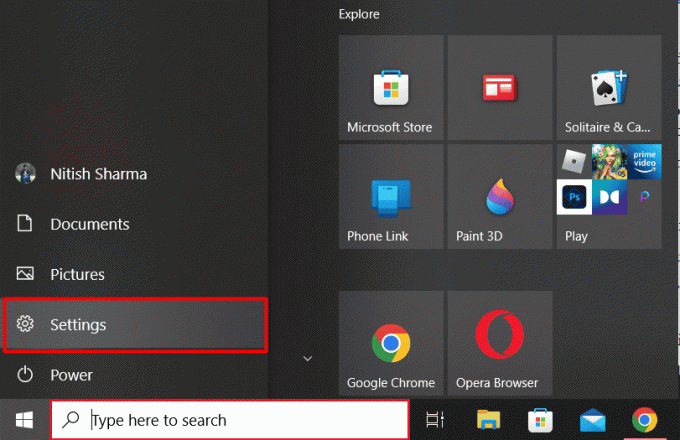
2. Klikk på Enheter.
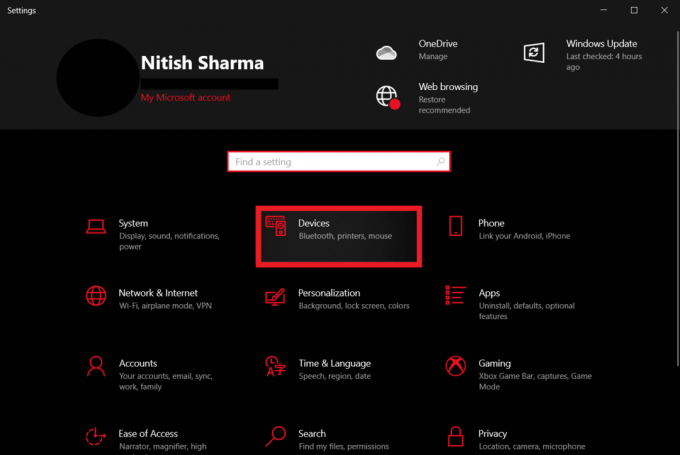
3. Klikk på Skrivere og skannere fra menyen i venstre rute.

4. Deretter klikker du på ønsket skriver > Få til alternativ.
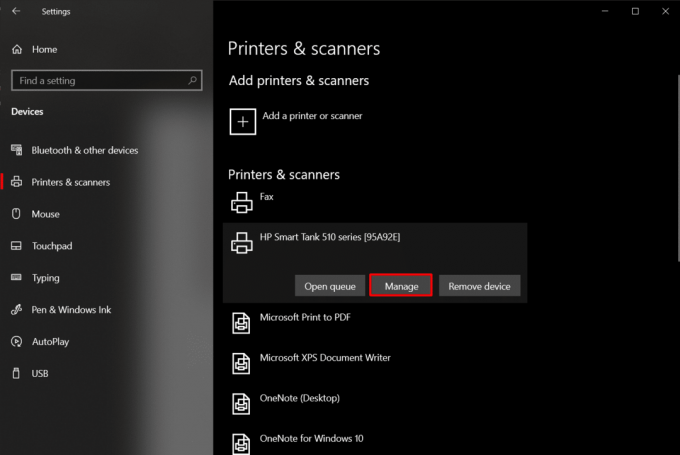
5. Klikk på Skriveregenskaper.
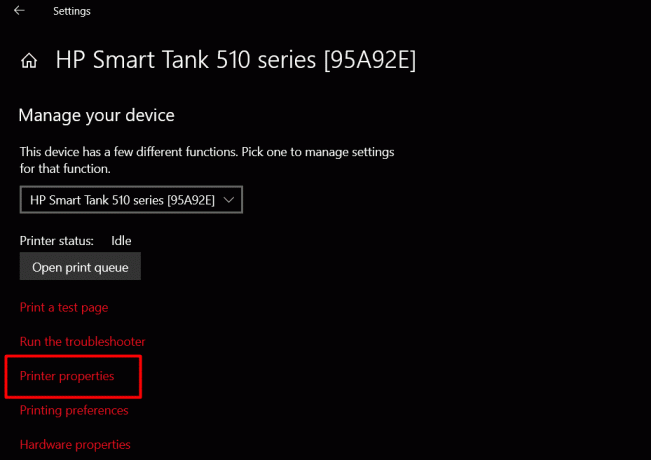
6A. Finn IP adresse i plassering delen av Generell fanen.
6B. Eller klikk på Havner og velg havn med et hakemerke.
Merk: Hvis du fortsatt ikke kan finne skriverens IP-adresse, klikker du på Konfigurer port alternativ.
Metode 4: Gjennom ruteroppsettsiden
Denne metoden er nyttig for personer som har tilgangsrettigheter til ruterne sine. Det vil hjelpe med å finne IP-adressen ved hjelp av ruteroppsettmenyen.
1. Åpen ønsket nettleser på din PC/bærbare datamaskin.
2. Type 192.168.1.1 i adressefeltet og trykk på Tast inn tasten på tastaturet.

3. Deretter skriver du inn ruteren din Brukernavn og Passord og klikk på Logg Inn.

4. Finn nå Tilkoblede enheter delen hvor du finner all informasjon, inkludert enhetsnavn, grensesnitt og IP-adresse.
Les også: Hvor er WPS-knappen på Canon-skriveren?
Hvordan finne skriverens IP-adresse Windows 10 ved hjelp av CMD?
Følg trinnene nedenfor for å finne ut hvordan du finner skriverens IP-adresse Windows 10 ved hjelp av CMD:
1. trykk Windows-tast og åpne Ledeteksten fra søkefeltet.

2. Deretter skriver du inn følgende kommando og trykk Tast inn nøkkel.
ipconfig

Nå vil du ha fullstendig informasjon om alle nettverksenhetene som er tilkoblet, så vel som din skriverens IP-adresse.
Hvordan finne skriverens IP-adresse Windows 7?
Her er trinnene du må følge for hvordan du finner skriverens IP-adresse Windows 7-spørring:
1. Åpne Kontrollpanel på din Windows 7 PC/bærbare PC.
2. Klikk på Maskinvare og lyd > Enhet og skrivere.
3. Høyreklikk på ønsket skriver og klikk på Skriveregenskaper alternativet fra hurtigmenyen.

4. Klikk på Havner fanen og finn ønsketskriver med IP adresse nevnt.
Ofte stilte spørsmål (FAQs)
Q1. Hva er en IP-adresse for en skriver?
Ans. IP-adressen til skriveren kan forstås som en unikt identifikasjonsnummer som er tildelt enheten din. Dette nummeret hjelper dem med å koble til en nettverkstilkobling.
Q2. Har skriveren min en IP-adresse?
Ans. Ja, hver skriver har en IP-adresse som hjelper den å koble til en datamaskin eller bærbar PC ved hjelp av Wi-Fi-nettverket.
Q3. Hvorfor finner ikke PC-en min skriveren?
Ans. Hvis PC-en din ikke finner skriveren din, kan du prøve et par ting. Kontroller for eksempel at du har koblet til skriverkabelen på riktig måte. Hvis det er en trådløs skriver, kan du feilsøke internettforbindelsen ved å starte ruteren eller modemet på nytt.
Anbefalt:
- Applikasjonsintegrering Topp nye trender som forventes i 2023
- PC positiv vs negativt trykkvifte: Hvilken er bedre?
- Fix server IP-adresse ble ikke funnet på Windows 10
- Legg til en skriver i Windows 10 [GUIDE]
Vi håper denne artikkelen hjalp deg med å forstå hvordan finne skriverens IP-adresse Windows 10. I så fall, la oss få vite hvilken metode som fungerte best i ditt tilfelle. Ikke glem å dele anmeldelser og tilbakemeldinger i kommentarene nedenfor.

Pete Mitchell
Pete er en senior stabsskribent ved TechCult. Pete elsker alt som er teknologi og er også en ivrig gjør-det-selv-er i hjertet. Han har et tiår med erfaring med å skrive instruksjoner, funksjoner og teknologiguider på internett.



